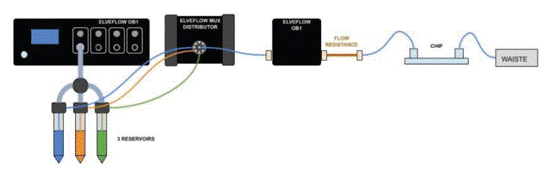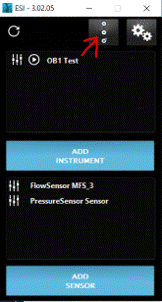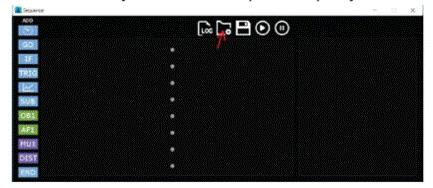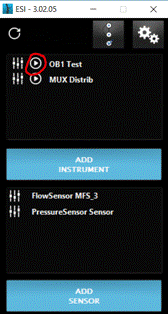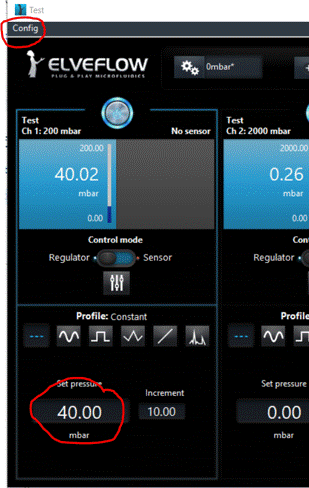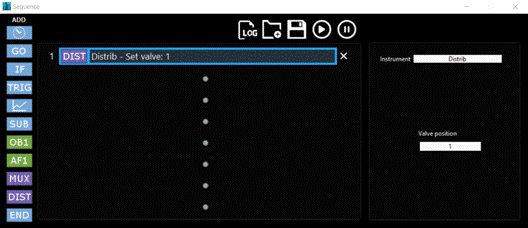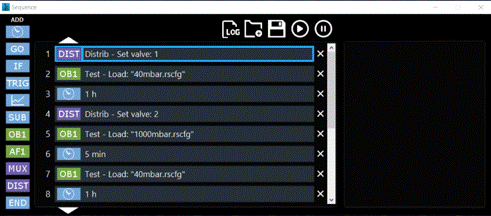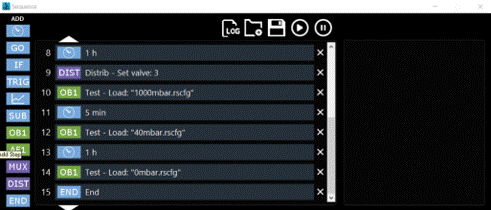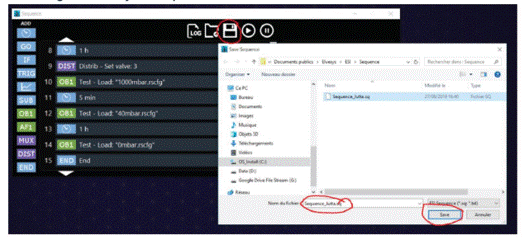Elveflow图形化智能操作软件ESI提供了便捷的实验自动化控制的设置操作,您只需要通过拖拉、点击和设置数值参数的方式便可完成实验自动化运行的设置而不需要通过文本编程的方式实现。通过ESI智能操作软件,可以大量节省您的宝贵实验时间,同时提高实验效率和实验结果。本文通过下面的参考示例,说明如何使用ESI Sequencer。
本实验假设有3种不同的液体,并且想要将每种液体一个接一个地注入到芯片内。您可能希望对每种液体使用不同的压力,例如:
- Channel 1: 40mbar压力,运行1小时
- Channel 2: 1000mbar压力,运行5分钟(以尽可能快的替换掉以前的溶液)
- Channel 2: 40mbar压力,运行1小时
- Channel 3: 1000mbar压力,运行5分钟(以尽可能快的替换掉以前的溶液)
- Channel 3: 40mbar压力,运行1小时
实验装置图
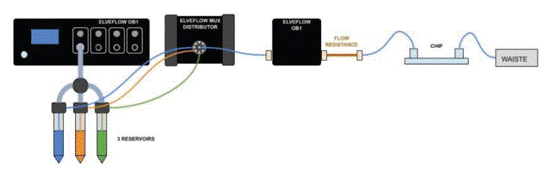
请注意,可能经常需要使用相关特性(ID、长度)的流阻来稳定流量控制模式中的流量。另外,还需要进行PID参数调节,以确保良好的流量控制性能,请查看这里的 视频教程。
设置步骤
1、启动ESI软件
2、然后,打开Sequencer面板
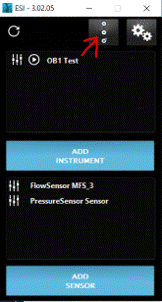
3、点击下图的位置可以加载您之前创建或保存的.sq文件
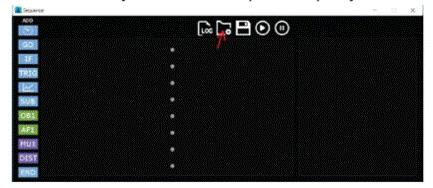
4、或者您可以重新创建新的sequence。如果是重新创建的话,打开OB1主界面,如下图所示。
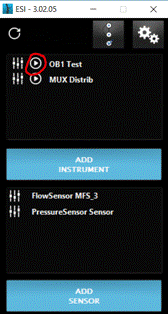
5、编辑OB1的参数如40mbar,然后点击顶部的“Config”并另存为“Save As”名为40mbar的文件。
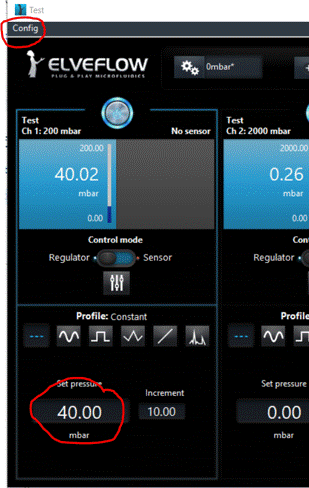
6、采用同样的操作步骤来设置和保存1000mbar的配置文件。
7、现在您可以在sequencer中添加实验控制步骤了。从MUX开始,选择您的Instrument和valve。
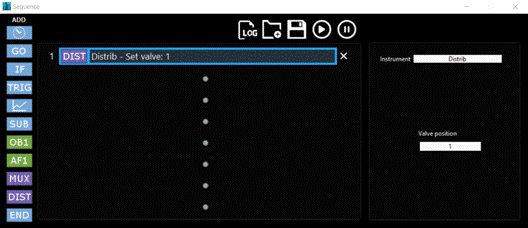
8、继续添加实验的控制步骤。完整的sequence的1-8步如下图所示。
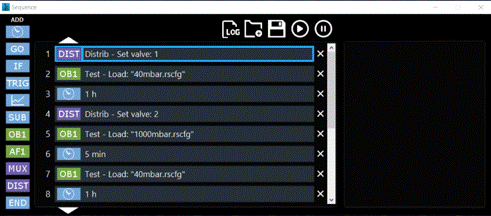
9、8-15步如下图所示
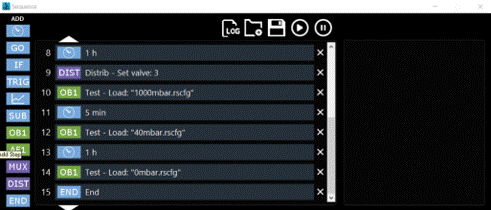
10、请注意,您需要设置一个OB1位0mbar的配置文件来结束您的实验,同时在末尾添加END步骤。
11、点击下图所示的位置,来保存您的sequence。
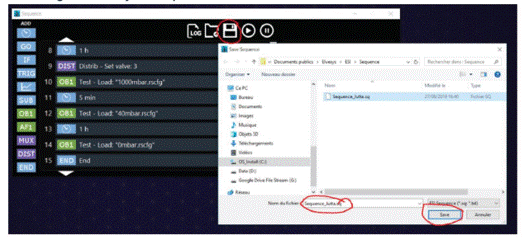
请注意,sequence是与实验装置关联的,即是给定的确切仪器名称和确切的计算机文件路径。因此,使用特定OB1进行的sequence不能用于使用不同OB1进行相同的实验。
如何在Elveflow微流控智能界面软件ESI中选择反馈流量调节参数(PID参数)?请点击 这里
Elveflow微流控智能操作软件ESI中流阻诊断模块(Tuning Resistance Module)的使用说明,请点击 这里